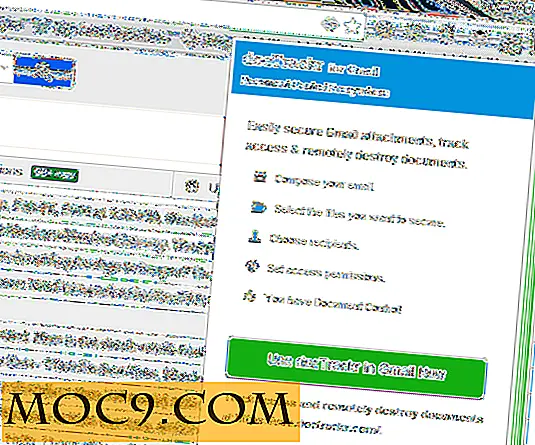Slik øker du batterilevetiden i iOS 10 med disse enkle trinnene
Vi lever i en dag og alder der vedlikehold av bruk av våre iPhones er kritisk for suksess i næringslivet og det daglige livet. Tingen er, når strømmen blir lav - i stedet for å koble seg til stikkontakten - det er noen innstillinger for å justere for å øke batterilevetiden.
Mens Apples Low Power-modus er flott for å forlenge batterilevetiden, er det noen funksjoner som det slår av at du kanskje foretrekker å gå på. Videre er det noen innstillinger det etterlater på det du kan dra nytte av ved å slå av.
Disse tilpasningene gjelder spesielt for iPhone, men vil gjelde for alle iOS-enheter.
1. Slå av Wif-Fi Assist

Hvis det er mulig, være koblet til et Wi-Fi-nettverk. Slå også av Wi-Fi-assistanse når du prøver å spare batteri.
Wi-Fi-assistanse ville slå på når Wi-Fi-nettverket ikke får deg en rask nok internettforbindelse og vil få tilgang til mobilnettverket for å bruke data. Å få tilgang til dette nettverket tar strøm og bruker dataene dine som kan være plagsomme for alle uten en ubegrenset dataplan.
2. Reduser skjermtid

En av de raskeste måtene å spare batteri er ikke nødvendigvis å bruke telefonen for mindre oppgaver, men for å fullføre oppgavene mer effektivt. For eksempel, når du svarer på en melding, i stedet for å låse opp enheten, ved å trykke på iMessage, trykke på transkripsjonen og svare, kan du bare trykke på meldingen fra låseskjermresponsen.
Ved å redusere skjermtid og skjæreoppgave ferdigstillelse i halv tid, kan batterilevetiden opprettholdes. Følg disse trinnene for å vise batteribruk når det gjelder skjermtid:
- Trykk på Innstillinger
- Trykk på batteri
- Vent til "Batteriløsning" lastes
- Trykk på klokkeikonet til høyre for batteriforbruk
Her kan prosentvis batteribruk per app også ses. Ikke bruk apparater som påvirker batterilevetiden betydelig dersom det er mulig før du kan få full ladning.
3. Hvis ikke tilkoblet, hold deg frakoblet

Når du reiser utenfor rekkevidde av mobilnett, vil iPhone hele tiden forsøke å koble til et nettverk, som bruker mye strøm. For å tvinge iPhone til å slutte å søke etter en tilkobling:
- Trykk på Innstillinger
- Trykk på Cellula.
- Vri "Cellular Data" bryteren
4. Endre plasseringstjenesteinnstillinger ved app

Noen apper trenger ikke å ha tilgang til posisjonen din. Annet enn statistikk for bruk for utviklere, forbedrer tilgangspunktet for tilgangstjenester ikke eller begrenser bruk av den aktuelle appen. Noen apper vil alltid få tilgang til posisjonen din, uansett om du for øyeblikket bruker appen. For å endre dette:
- Trykk på Innstillinger
- Trykk på Personvern
- Trykk på Lokaliseringstjenester
- Trykk på en app for å justere
- Endre "Alltid" til "Never" eller "While using the App" i henhold til dette
5. Reduser bakgrunnsoppdatering

På samme måte som stedstjenester trenger ikke alle appene å bli fornyet for å forbli effektive. For å justere appene i samsvar med dette:
- Trykk på Innstillinger
- Trykk på Generelt
- Trykk på Bakgrunns App Refresh
- Veksle bryteren tilsvarende
6. Deaktiver automatisk lysstyrke

Automatisk lysstyrke tar behandlingseffekt, da lysstyrken alltid justeres basert på omgivelsene. Når det er sagt, vil ikke bare manuelt å senke lysstyrken være en betydelig batterilevetidsparer, men det ville også slå av automatisk lysstyrke. Å gjøre dette:
- Trykk på Innstillinger
- Trykk på "Skjerm og lysstyrke"
- Vri "Auto-Brightness" bryteren
7. Utfør en hard tilbakestilling

Å gjøre en hard tilbakestilling på enheten er den raskeste måten å fjerne RAM og eventuelle bakgrunnsoppgaver som ikke trenger å kjøres. Det vil også verifisere at batteriprosentrasjonene dine er nøyaktige. For å gjøre dette med en iPhone 7 eller iPhone 7 Plus, trykk og hold nede Sleep / Wake-knappen og Volum ned-knappen til du ser Apple-logoen. På tidligere versjoner av iPhone, trykk og hold nede Sleep / Wake-knappen og Hjem-knappen til du ser Apple-logoen.
8. E-post Hent og trykk innstillinger

Hvis e-posten er satt til "Push", vil enheten koble til nettverket for å sjekke om ny post hele tiden, og dermed bruke mye strøm. "Hent", men vil bare se etter nye e-poster med utvalgte intervaller. Jo mindre tilkobling til nettverket, jo bedre. Husk at når du åpner Mail-appen når som helst, hentes e-post.
For å justere push og hente innstillinger:
- Trykk på Innstillinger
- Trykk på Mail
- Trykk på Kontoer
- Trykk på Hent nye data
- Bytt "Push" bryteren
- Under «Hent, » endrer du intervallet tilsvarende
Sjekk om iPhone 6s batteri er feil

Apple har bekreftet at enkelte iPhone 6S-modeller laget i månedene september og oktober 2015 har feil batterier. Det vil ikke få telefonen til å eksplodere, men det vil føre til at iPhone-enheten slås av når batteriet er lavt, men ikke helt dødt.
Du kan sjekke her for å se om iPhone 6s er kvalifisert for gratis batteriutskifting ved å levere enhetens serienummer.

Konklusjon
Til slutt vil plugging på enheten din være den raskeste løsningen på problemene dine. Hvis du endrer noen få innstillinger og justeringsvaner, vil du imidlertid gi deg den kraften du trenger for å få de viktigste greiene gjort.